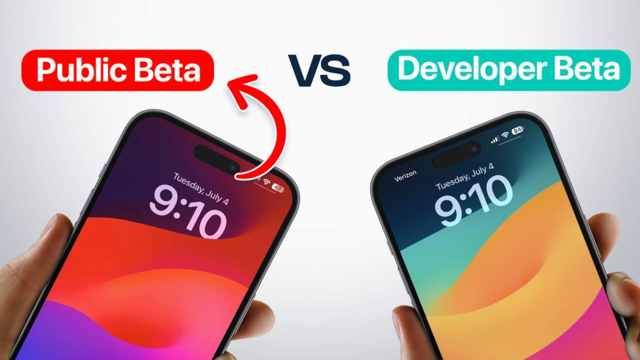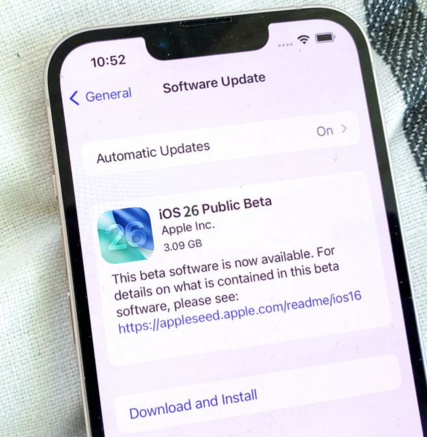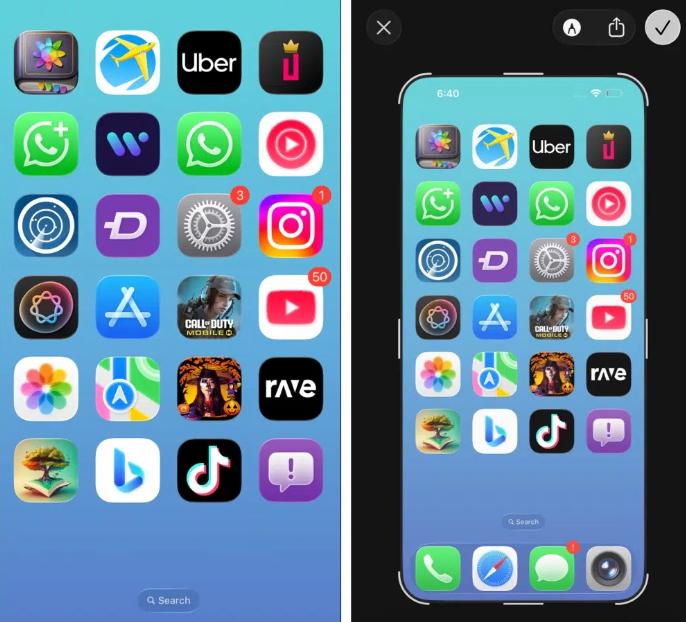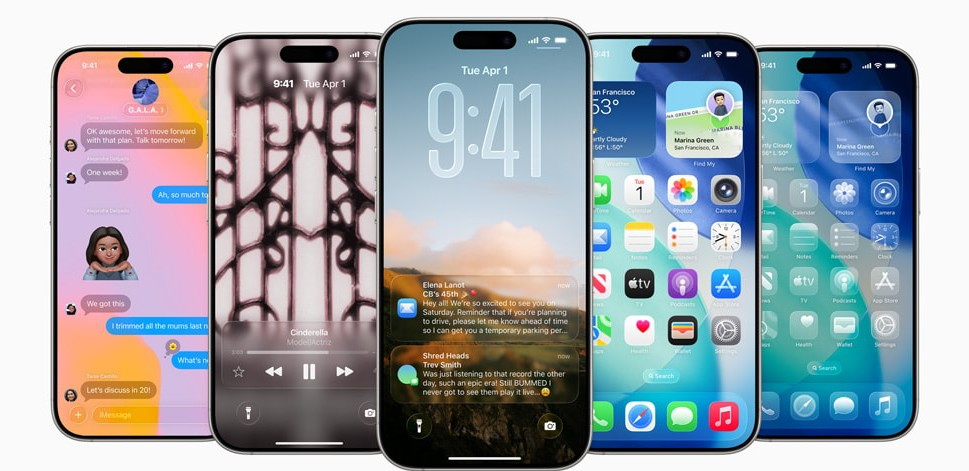iOS 26 Lento e Laggy? 8 Soluzioni per Risolvere il Problema
 Lorenzo Adomani
Lorenzo Adomani- Aggiornato 2025-09-17 a iOS 26
Installare la Beta di iOS 26 può essere entusiasmante, ma porta anche alcuni problemi frustranti. Molti utenti segnalano che i loro iPhone sono lenti o non reattivi. Se il tuo dispositivo sembra che iOS 26 sia lento, non sei solo.
Questa versione, come altre beta, presenta dei bug che possono influire sulla velocità e sulle prestazioni. In questa guida, ti mostreremo 8 modi semplici per risolvere i problemi di rallentamento e aiutare il tuo iPhone a funzionare di nuovo senza problemi.
- Parte 1. Perché il Mio iOS 26 è Lento Dopo l'Aggiornamento?
- Parte 2. [8 Modi] Come Risolvere i Rallentamenti di iOS 26?
- 2.1. Ripara Tutti i Bug di iOS 26 con un Clic Tramite uno Strumento Pro [Senza Perdita di Dati]
- 2.2. Riavvia l'iPhone
- 2.3. Libera Spazio di Archiviazione
- 2.4. Disattiva l'Aggiornamento delle App in Background
- 2.5. Aggiorna le Tue App
- 2.6. Riduci gli Effetti di Movimento
- 2.7. Controlla lo Stato della Batteria
- 2.8. Ripristina Tutte le Impostazioni
- Parte 3. Come Velocizzare l'iPhone con iOS 26?
- Parte 4. Domande Frequenti sui Rallentamenti di iOS 26
Parte 1. Perché il Mio iOS 26 è Lento Dopo l'Aggiornamento?
Molti utenti stanno riscontrando rallentamenti con iOS 26 dopo aver installato l'aggiornamento beta. Questo è normale con le versioni di prova. Ecco le ragioni più comuni:
- Bug nella Beta: L'aggiornamento potrebbe contenere bug che causano rallentamenti in iOS 26.
- Troppe App Aperte: Eseguire molte app contemporaneamente rallenta il telefono.
- Poco Spazio di Archiviazione: Spazio insufficiente può far funzionare lentamente il tuo iPhone.
- Problemi con le App: Alcune app non funzionano ancora bene con il nuovo iOS.
- Problemi di Batteria: La Beta di iOS 26 potrebbe consumare più batteria, causando surriscaldamento e rallentamenti.
- Modello di iPhone Datato: I dispositivi più vecchi potrebbero non gestire il nuovo sistema in modo fluido.
Parte 2. [8 Modi] Come Risolvere i Rallentamenti di iOS 26?
2.1. Ripara Tutti i Bug di iOS 26 con un Clic Tramite uno Strumento Pro [Senza Perdita di Dati]
Installare la Beta di iOS 26 porta nuove entusiasmanti funzionalità, ma comporta anche problemi di prestazioni per molti utenti. Dopo l'aggiornamento, alcune persone notano che i loro iPhone diventano lenti, non reattivi o addirittura si bloccano durante l'uso normale. Questo tipo di comportamento in cui iOS 26 è lento è comune con le versioni beta, poiché sono ancora in fase di sviluppo e possono contenere bug.
Fortunatamente, c'è un modo affidabile per risolvere questi problemi senza perdere alcun dato. Uno dei metodi più semplici e sicuri è utilizzare UltFone iOS System Repair, che offre soluzioni con un clic per una vasta gamma di problemi di iOS.
Caratteristiche Principali di UltFone iOS System Repair:
- Risolve rallentamenti e blocchi di iOS 26 con un clic
- Nessuna perdita di dati: mantiene al sicuro foto, app e impostazioni
- Supporta la beta di iOS 26 e tutti i modelli di iPhone
- Effettua il downgrade dalla beta di iOS 26 a versioni precedenti senza iTunes
- Risolve oltre 150 problemi di sistema iOS come loop di avvio, schermo nero, blocco in modalità di ripristino e altro ancora
- Interfaccia adatta ai principianti: non è necessario essere esperti di tecnologia
- Prova gratuita disponibile per testarlo prima dell'acquisto
Passaggi per Usare UltFone iOS System Repair
- Passo 1Scarica e installa UltFone iOS System Repair sul tuo PC o Mac. Collega il tuo iPhone con un cavo USB e clicca su "Inizia la Riparazione" sulla schermata principale.
- Passo 2Seleziona "Riparazione Standard": questa modalità mantiene tutti i tuoi dati al sicuro (non è necessario il ripristino di fabbrica).
- Passo 3Il programma rileverà il modello del tuo iPhone. Clicca su "Download" per ottenere l'ultimo file del firmware di iOS 26.
- Passo 4Una volta completato il download, clicca su "Avvia Riparazione Standard" per iniziare il processo di riparazione.
- Passo 5Attendi qualche minuto. Il tuo iPhone si riavvierà. I rallentamenti e altri problemi dovrebbero essere scomparsi.



2.2. Riavvia l'iPhone
A volte, la soluzione più semplice funziona meglio. Se il tuo iOS 26 è lento, riavviare l'iPhone può risolvere glitch temporanei e migliorare le prestazioni generali.
Passo 1: Tieni premuto il pulsante di accensione e uno dei pulsanti del volume finché non appare il cursore di spegnimento. Passo 2: Trascina il cursore per spegnere il tuo iPhone. Passo 3: Attendi qualche secondo, poi tieni premuto di nuovo il pulsante di accensione finché non appare il logo Apple.
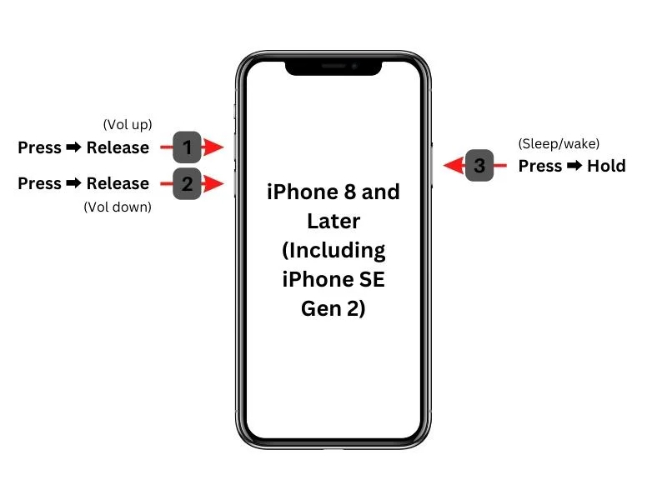
2.3. Libera Spazio di Archiviazione
Poco spazio di archiviazione può causare un comportamento in cui iOS 26 è lento. Eliminare app inutilizzate, foto o vecchi file può aiutare ad accelerare le cose. Spero che questo aiuti a risolvere il tuo problema di rallentamento.
Passo 1: Vai su Impostazioni > Generali > Spazio iPhone. Passo 2: Controlla quali app o file stanno utilizzando più spazio ed elimina ciò di cui non hai bisogno.
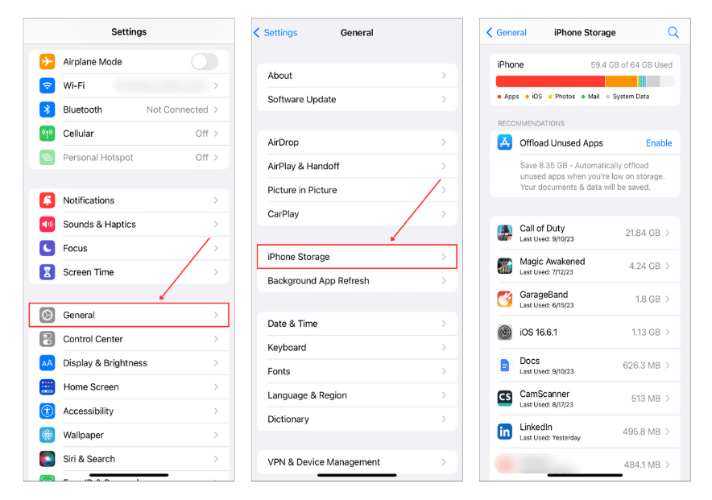
2.4. Disattiva l'Aggiornamento delle App in Background
Quando troppe app si aggiornano in background, possono rallentare il tuo dispositivo e causare problemi di lentezza con la beta di iOS 26. Disabilitare questa funzione può migliorare le prestazioni.
Passo 1: Vai su Impostazioni > Generali > Aggiorna in background. Passo 2: Tocca Aggiorna in background, poi scegli No o seleziona solo Wi-Fi per limitarne l'uso.
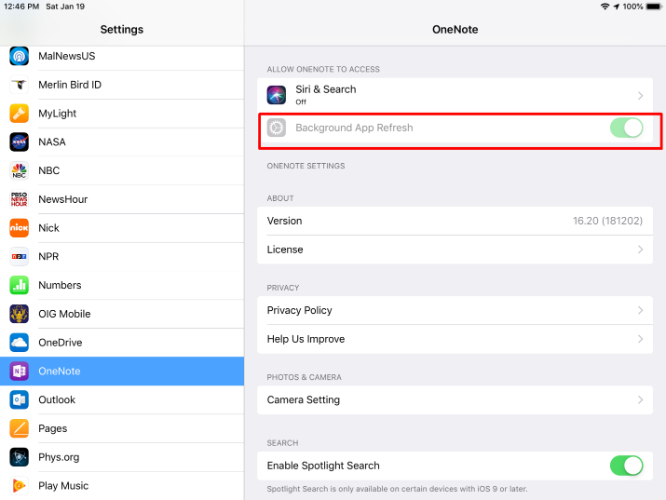
2.5. Aggiorna le Tue App
Quando le tue app non sono aggiornate, potrebbero non funzionare bene con iOS 26, il che può rallentare il telefono. Aggiornare tutte le tue app assicura che funzionino senza problemi e siano compatibili con l'ultima versione del sistema. Questo può aiutare a risolvere i comuni problemi di rallentamento di iOS 26.
Passo 1: Apri l'App Store sul tuo iPhone. Passo 2: Tocca l'icona del profilo nell'angolo in alto a destra dello schermo. Passo 3: Scorri verso il basso per vedere l'elenco delle app con aggiornamenti disponibili. Tocca Aggiorna tutto per aggiornarle tutte insieme.
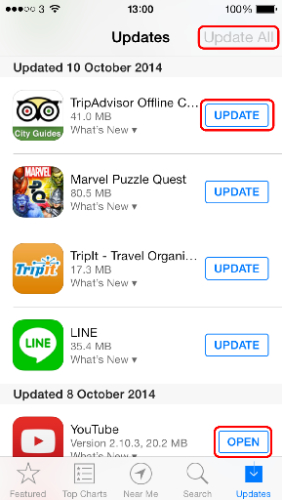
2.6. Riduci gli Effetti di Movimento
Le animazioni visive in iOS 26, come gli zoom dello schermo e gli effetti di movimento, possono rendere le cose più belle ma spesso consumano potenza extra. Disattivarle fa sembrare il telefono più veloce, specialmente se il tuo dispositivo è già lento.
Passo 1: Apri Impostazioni, poi tocca Accessibilità. Passo 2: Tocca Movimento e poi attiva l'opzione Riduci movimento.
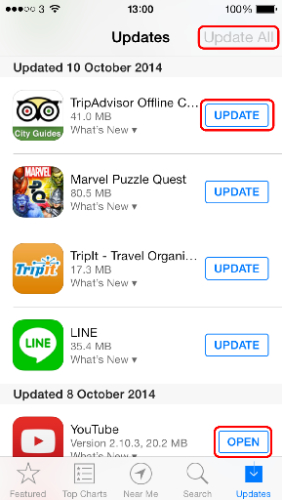
Questo cambiamento attenuerà le animazioni, aiutando il telefono a rispondere più velocemente.
2.7. Controlla lo Stato della Batteria
Se la tua batteria non è in buone condizioni, il tuo iPhone potrebbe rallentare le operazioni per evitare spegnimenti improvvisi. Questa può essere una ragione nascosta dietro i rallentamenti di iOS 26. Controllare lo stato della batteria può mostrare se questo è il problema.
Passo 1: Vai su Impostazioni, poi scorri verso il basso e tocca Batteria. Passo 2: Tocca Stato e carica della batteria. Passo 3: Guarda la Capacità massima: se è inferiore all'80%, la tua batteria potrebbe aver bisogno di assistenza. Controlla anche se dice che è supportata la Capacità di prestazione massima.
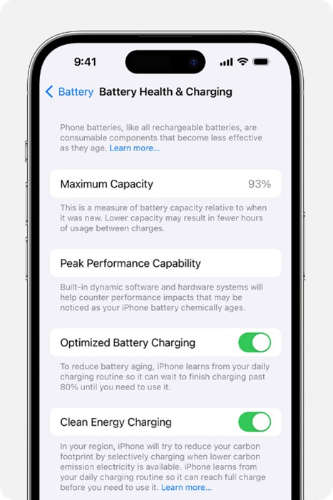
2.8. Ripristina Tutte le Impostazioni
Quando nient'altro funziona, ripristinare tutte le impostazioni dell'iPhone può aiutare. Questo non eliminerà le tue foto o app, ma ripristinerà solo le preferenze come le password del Wi-Fi, il layout e il Face ID. È spesso un buon modo per risolvere problemi più profondi nella beta di iOS 26.
Passo 1: Apri Impostazioni e vai su Generali. Passo 2: Scorri verso il basso e tocca Trasferisci o inizializza iPhone. Passo 3: Tocca Ripristina, poi scegli Ripristina impostazioni. Passo 4: Inserisci il tuo codice di accesso e conferma il ripristino quando richiesto.
Parte 3. Come Velocizzare l'iPhone con iOS 26?
Se il tuo iOS 26 è lento dopo l'aggiornamento, non preoccuparti. Prova questi semplici consigli per risolvere i rallentamenti e renderlo più fluido:
- Riavvia il tuo iPhone per eliminare bug minori.
- Elimina app inutilizzate o file di grandi dimensioni per liberare spazio di archiviazione.
- Aggiorna tutte le tue app in modo che funzionino meglio con iOS 26.
- Disattiva l'Aggiornamento delle App in Background per risparmiare batteria e velocizzare il telefono.
- Riduci gli effetti di movimento e animazione dalle Impostazioni per rendere le transizioni più veloci.
- Chiudi le app pesanti in esecuzione in background: rallentano il telefono.
- Evita di usare il telefono con la batteria scarica; cerca di tenerlo sempre carico.
- Attiva la Modalità Risparmio energetico per migliorare le prestazioni quando la batteria è scarica.
Parte 4. Domande Frequenti sui Rallentamenti di iOS 26
1. Perché iOS 26 è lento dopo l'aggiornamento?
Dopo l'aggiornamento, il tuo iPhone esegue operazioni in background come la configurazione di file e app. Ecco perché sembra lento. La situazione migliora in pochi giorni.
2. Perché il mio iPhone ha iniziato a rallentare improvvisamente?
Forse la memoria è piena, ci sono troppe app aperte o ha solo bisogno di un riavvio. Prova a chiudere le app e a liberare spazio.
3. Perché il mio nuovo iPhone 16 è lento?
Anche i telefoni nuovi possono rallentare se troppe cose sono in esecuzione contemporaneamente. Chiudi le app extra e fagli un riavvio rapido.
4. I rallentamenti danneggiano il mio telefono?
No, i rallentamenti non danneggiano il tuo telefono. Ma indicano che il tuo telefono ha bisogno di un po' di cura, come aggiornamenti, una ricarica o meno attività in background.
In Conclusione:
iOS 26 è lento? Non sei solo. Molti utenti notano un calo delle prestazioni dopo gli aggiornamenti. Mentre piccoli cambiamenti come disattivare il movimento, aggiornare le app o ripristinare le impostazioni possono aiutare, a volte il problema è più profondo. È qui che entra in gioco UltFone iOS System Repair. È facile da usare e può risolvere i problemi di rallentamento senza eliminare i tuoi dati. Un ottimo modo per rendere di nuovo veloce il tuo iPhone senza stress.

 Lorenzo Adomani
Lorenzo Adomani